
Содержание
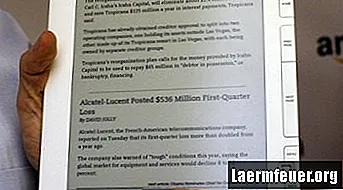
Помимо текстовых файлов и электронных книг в различных форматах, устройство чтения Amazon Kindle может отображать файлы PDF. Однако в непреобразованном формате на PDF-файлы не влияют встроенные настройки шрифта Kindle, которые позволяют быстро увеличивать или уменьшать размер шрифта. Перевод вашего Kindle в альбомный режим может упростить чтение файлов PDF, но если вы хотите использовать настройки шрифта, вам нужно будет отправить PDF-файл для преобразования через автоматизированную службу Amazon.
Шаг 1
Попробуйте переключить Kindle в альбомный режим. Обычно это делает PDF-файлы больше и четче. Откройте PDF-файл на своем устройстве и нажмите кнопку «Aa» рядом с пробелом. С помощью клавиш со стрелками выберите один из ландшафтных режимов в «Поворот экрана» и нажмите центральную кнопку.
Шаг 2
Преобразуйте PDF-файл в формат Kindle MOBI, если альбомный режим все еще неудовлетворителен. Самый простой способ сделать это - отправить электронное письмо на адрес «[email protected]», где «username» - это ваше имя пользователя Kindle. Вам не нужно помещать какой-либо текст в тело этого электронного письма - просто прикрепите файл PDF и убедитесь, что тема «конвертировать».
Шаг 3
Подключите Kindle к беспроводной сети - в главном меню нажмите «Меню», выберите «Настройки», затем выберите «Настройки Wi-Fi», чтобы увидеть список доступных сетей - и преобразованный файл PDF будет автоматически передан в «[email protected]» вместо «[email protected]», и в этом случае он будет загружен через 3G-соединение телефона по цене примерно 10 центов за файл.
Шаг 4
Откройте преобразованный файл на Kindle и с помощью кнопки «Aa» измените размер шрифта, как и в любом другом документе.